Mediris Recipe 1. Overzicht van Mediris Recipe Starten met Mediris Recipe Uw gegevens Uw ehealth sessie
|
|
|
- Jurgen de Vos
- 6 jaren geleden
- Aantal bezoeken:
Transcriptie
1 Mediris Recipe 1. Overzicht van Mediris Recipe Starten met Mediris Recipe Uw gegevens Uw ehealth sessie ehealth-sessie via MediRing ehealth-certificaat opladen Nieuw voorschrift Patiënt Medicatie Op productnaam Op stofnaam OTC-producten Extra functies Voorschrift aanmaken Voorschrift afdrukken eid uitlezen Overzicht van voorschriften Overzicht Functies Status van een voorschrift Overzicht Vaak gestelde vragen
2 1. Overzicht van Mediris Recipe Mediris recipe is een webtoepassing om vanop elk toestel (vast en mobiel) snel elektronische voorschrift via Recip-e aan te maken. Aangezien Mediris Recipe geen patiëntendossier vereist, kan het perfect gebruikt worden door artsen die nood hebben aan een (mobiele) oplossing om elektronische voorschriften aan te maken, zonder dat hiervoor dure software dient aangekocht te worden om patiëntendossiers elektronisch te beheren. Mediris Recipe kan ook echter perfect naast uw EMD gebruikt worden, bijvoorbeeld om voorschriften op de baan aan te maken, of snel een voorschrift aan te maken voor een familielid. 2
3 2. Starten met Mediris Recipe 2.1. Uw gegevens Wanneer u zich de eerste keer aanmeldt op Mediris Recipe, raden we u aan om eerst naar het Instellingen-tabblad te gaan. Om Mediris Recipe te kunnen gebruiken, dienen volgende gegevens te zijn ingevuld: - Uw rijksregisternummer - Straat en huisnummer - Postcode en gemeente - Telefoonnummer Deze gegevens worden meegestuurd naar Recip-e, en zijn ook zichtbaar voor de apotheker die uw voorschrift uiteindelijk zal behandelen. Gelieve dan ook te controleren of deze gegevens correct zijn ingevuld. Indien u uw gegevens hebt aangepast, dient u op de knop Bijwerken te klikken om uw wijzigingen door te voeren Uw ehealth sessie Het gebruik van Mediris Recipe vereist een actieve ehealth-sessie. U kan op 2 manieren een actieve ehealth-sessie bekomen in Mediris Recipe: - Door het gebruik van MediRing om uw ehealth-berichten te ontvangen (enkel beschikbaar op Windows) - Door uw ehealth-certificaat op te laden in de Mediris Key Vault In beide gevallen wordt u ehealth-sessie centraal opgeslagen, en kan u deze gebruiken op elk toestel waarmee u Mediris Recipe gebruikt. U kan dus perfect uw ehealth-certificaat opladen vanaf de PC in de praktijk, en daarna Mediris Recipe enkele gebruiken vanaf uw smartphone. 3
4 ehealth-sessie via MediRing Contacteer voor meer informatie ehealth-certificaat opladen Door uw ehealth-certificaat toe te voegen aan de Mediris Key Vault, hebt u altijd een beveiligde ehealth-sessie op het Mediris-platform. Mediris Recipe zal automatisch elke 24h uw ehealth-sessie verlengen. Om uw ehealth-certificaat toe te voegen klikt u op Certificaat instellen. In de pop-up die zich opent dient u vervolgens uw certificaat te selecteren (via de knop Bladeren ) en het wachtwoord van uw ehealth-certificaat in te geven. Uw ehealth-certificaat bevindt zich meestal in de map C:\Gebruikers\<Uw gebruikersnaam>\ehealth\keystore. De naam van uw ehealth-certificaat heeft de volgende structuur: SSIN=xxxxxxxxxxx yyyymmdd hhmmss.p12 waarbij 4
5 - xxxxxxxxxxx uw rijksregisternummer is - yyyymmdd de datum van aanvraag is - hhmmss het tijdstip van aanvraag is -.p12 de bestandsextensie is Indien er meerdere bestanden aanwezig zijn in de folder, selecteer dan het meest recente.p12 bestand dat uw rijksregisternummer bevat. Wanneer u uw ehealth-certificaat hebt geselecteerd en uw ehealth-wachtwoord hebt ingegeven, volstaat het om op Bijwerken te klikken om uw ehealth-certificaat op te laden in de Mediris Key Vault. Indien u problemen ondervindt bij het opladen van het certificaat, kan u ons best contacteren via support@mediportal.be. 5
6 3. Nieuw voorschrift De belangrijkste functie van Mediris Recipe is uiteraard het aanmaken van elektronische voorschriften. Het programma is zo opgezet dat u in een mum van tijd een voorschrift kan aanmaken. Om een nieuw voorschrift aan te maken klikt u eerst op de knop + Nieuw 3.1. Patiënt U dient eerst de juiste patiënt op te geven. De eerste keer dat u een voorschrift wenst aan te maken voor een patiënt, dient u het rijksregisternummer in te geven. U kan dit manueel intypen, of u kan de eid van de patiënt uitlezen. Meer informatie over het uitlezen van de eid vindt u in 3.6 eid uitlezen. Als u een voorschrift wenst aan te maken voor een patiënt die reeds gekend is in Mediris Recipe, volstaat het om de achternaam van de patiënt te beginnen typen: Door op de naam van de juiste patiënt te klikken, wordt deze automatisch geselecteerd. 6
7 Mediris Recipe onthoudt de historiek van uw voorschriften: U kan via de knop Vorige voorschriften zien wat u reeds hebt voorgeschreven voor deze patiënt, en deze producten eenvoudig terug toe voegen aan het voorschrift. TIP: Op dit moment plaatst de cursor zich automatisch in het invoerveld voor nieuwe medicatie. U kan dus zonder te klikken direct medicatie opzoeken Medicatie Op productnaam Mediris Recipe bevat steeds de laatste versie van de BCFI-databank. U hoeft zelf dus niets te doen om deze gegevens up to date te houden. Om een product op te zoeken typt u eerst de naam van het product in. Mediris Recipe zal automatisch voorstellen doen op basis van deze naam. Als u het juiste product ziet in de lijst, volstaat om erop te klikken. Mediris Recipe zoekt dan in de BCFI-databank alle verschijningsvormen van dit product: U ziet volgende gegevens: - De officiële naam: Als u hierop klikt komt op de correcte BCFI-pagina uit - De actieve stoffen - R/: Indien dit zichtbaar is, is het product enkel op voorschrift verkrijgbaar - A, b, a4, b4: Terugbetalingscategorie - De officiële prijs. Indien de prijs groen is, is het product bestempeld als goedkoop door het RIZIV. 7
8 Door op de +-knop te klikken, voegt u het product toe aan uw voorschrift. Indien u het gezochte product op stofnaam (VOS) wil voorschrijven, kan u op de Wissel -knop klikken. Meer informatie over voorschrijven op stofnaam vindt u in de volgende sectie Op stofnaam Om voor te schrijven op stofnaam, past u de selectieknop in het Medicatie -scherm aan naar Stofnaam. Net als bij voorschrijven op productnaam, geeft u eerst de naam van de VOS-groep die u zoekt in, en selecteert u de juiste naam uit de suggestiebox. Mediris Recipe zoekt vervolgens alle VOS-groepen op die deze stof bevatten: Om een VOS-groep te selecteren, klikt u op de +-knop. Om alle producten op te zoeken die een bepaalde VOS-groep bevatten, klikt op de Wissel -knop. Wanneer u een VOS-groep hebt geselecteerd, ziet u een scherm waar u een posologie of innameschema kan instellen, patiënt-instructies kan ingeven en een einddatum voor de medicatie kan opgeven. 8
9 Bij VOS-medicatie wordt standaard een gestructureerde posologie voorgesteld. U kan er toch voor opteren om zelf een posologie op te stellen door het vinkje bij Gestructureerde posologie uit te zetten. Indien de VOS-groep in meerdere verschijningsvormen beschikbaar is (vloeibaar en vast, al dan nietdeelbaar ) kan u aangeven wat van belang is bij het afleveren door de apotheker OTC-producten Om een OTC-product toe te voegen in Mediris Recipe, krijgt u een vrij invoerveld te zien. U kan dus zelf producten en een passende posologie ingeven. Mediris Recipe onthoudt ook welke producten u hebt ingegeven, en deze worden gesuggereerd wanneer u een product begint in te typen. Wanneer u een product selecteert uit de suggestielijst, zal ook de vorige posologie automatisch worden overgenomen Extra functies Met behulp van de knop Meer gegevens in het Voorschrift -deel van het scherm kan u meer complexe voorschriften aanmaken. Volgende functies zijn beschikbaar: 9 - Een voorschrift meerdere keren aanmaken: Uw voorschrift wordt meerdere keren naar Recipe gestuurd, zodat uw bepaalde producten ineens voor langere tijd kan voorschrijven
10 - Een voorschrift met een bepaalde frequentie meerdere keren aanmaken. Hierdoor worden opnieuw meerdere voorschriften aangemaakt, waarbij de Uitvoerbaar vanaf datum steeds verder in de toekomst ligt. - Een Uitvoerbaar vanaf datum instellen 3.4. Voorschrift aanmaken Van zodra uw voorschrift klaar is, kan u dit versturen naar Recip-e. U dient hiervoor op de knop Afwerken. Mediris Recipe voert volgende controles uit: - U dient over een actieve ehealth-sessie te beschikken - Al uw gegevens dienen ingevuld te zijn - Voor elk product dient een posologie te zijn ingevuld - Voor elk OTC product dient een naam te zijn ingevuld Wanneer uw voorschrift correct is verwerkt door het Recip-e-platform ziet u ook de aangemaakt barcode verschijnen in het scherm. In principe heeft de apotheker voldoende aan deze barcode om uw voorschrift af te leveren. Tot januari 2018 bestaat er echter nog de verplichting om een papieren bewijs van voorschrijft af te leveren aan de patiënt. Indien uw voorschrift niet naar Recip-e kon worden verstuurd (bv door een panne bij ehealth), wordt het voorschrift wel bewaard, en kan u het eventueel later verzenden Voorschrift afdrukken Door uw voorschrift af te werken, krijgt uw voorschrift een Recip-e ID en een barcode. De apotheker heeft deze barcode nodig om het voorschrift te kunnen afleveren. U dient dus een bewijs van elektronisch voorschrift af te drukken en mee te geven aan de patiënt. Om dit document in PDFformaat te openen, klikt u op de Afdrukken -knop. Indien u het voorschrift meerdere keren hebt laten aanmaken, zal u een PDF-document krijgen met meerdere pagina s. Elke pagina bevat dan één voorschrift met een unieke barcode. TIP: Indien uw printer dienst weigert, of indien u op huisbezoek bent, kan u, mits goedkeuring van de patiënt, het aangemaakte PDF-document ook verzenden per mail naar een cloud-printer of naar de patiënt. Dit kan vanuit uw PDF-programma 3.6. eid uitlezen Om snel een nieuwe patiënt toe te voegen aan Mediris Recipe, kan u de eid van de patiënt laten uitlezen door Mediris Recipe. U hebt hiervoor de eid-viewer (eid.belgium.be) nodig. 10
11 1. U opent Mediris Recipe, en start een nieuw voorschrift 2. U opent de eid Viewer en steekt de eid kaart in de eid lezer 3. U selecteert de foto die verschijnt in het scherm en sleept deze naar het Mediris Recipe 4. Van zodra u de muis loslaat, worden de gegevens van de patiënt ingevuld Voor meer informatie over deze procedure, verwijzen we u graag verder naar ons Youtube-kanaal of onze helpdesk. 11
12 4. Overzicht van voorschriften Door op het tabblad voorschriften te klikken krijgt u een overzicht van de aangemaakte voorschriften Overzicht U krijgt standaard alle voorschriften van de voorbije week te zien. Met behulp van de kalendericoontjes kan u deze selectie aanpassen. De lijst wordt steeds chronologisch gesorteerd, waarbij het nieuwste voorschrift bovenaan staat. Afhankelijk van de status van het voorschrift, is er een andere kleur zichtbaar: - Rode kleur: Voorschrift is herroepen en kan niet meer worden afgehaald door de patiënt - Groene kleur: Voorschrift is afgehaald door de patiënt bij de apotheker - Witte kleur: Voorschrift is aanwezig op de Recip-e server, maar is nog niet afgehaald - Oranje kleur (niet getoond): Het voorschrift is nog niet verzonden naar de Recip-e server, en kan nog niet worden afgehaald door de patiënt 4.2. Functies Afhankelijk van de status van een voorschrift zijn er andere functies beschikbaar: - Bekijk: De inhoud van het voorschrift bekijken - Afdrukken: Het voorschrift afdrukken in PDF-formaat - Kopiëren: Hetzelfde voorschrift opnieuw aanmaken voor deze patiënt. U kan het nieuwe voorschrift eerst nog aanpassen alvorens het naar Recip-e te versturen - Verwijderen: Het voorschrift herroepen van de Recip-e server. Dit is alleen mogelijk als het voorschrift Verzonden is. Bij het herroepen dient u ook, indien mogelijk, het papieren bewijs van elektronisch voorschrift te vernietigen - Verzenden: Enkel mogelijk indien het voorschrift nog niet naar Recip-e is verstuurd - Update status: De huidige status van het voorschrift opvragen bij Recip-e. Als het voorschrift werd afgehaald door de patiënt, wordt dit aangepast in het scherm. 12
13 4.3. Status van een voorschrift Elke nacht tracht Mediris Recipe de status van uw openstaande voorschriften bij te werken. Indien u toch sneller de status van een voorschrift wenst te weten, klikt u eerst op Acties en vervolgens op Status ophalen. Deze functie is enkel mogelijk voor voorschriften in de status Verzonden. 13
14 5. Vaak gestelde vragen V: Ik gebruik ook Mediris Multi om mijn patiënten te beheren en verslagen aan te maken. Zijn mijn patiënten ook beschikbaar in Mediris Recipe? A: Ja. Indien u een nieuwe patiënt aanmaakt in Mediris Multi of Mediris efact, is deze enkele ogenblikken later beschikbaar in Mediris Recipe. U kan ook rechtstreeks vanuit Mediris Multi een voorschrift aanmaken voor een patiënt, door een consultatie te starten of het patiëntendossier te openen en op de knop Voorschrift aanmaken te klikken. V: Moet ik steeds een papier afdrukken en meegeven aan de patiënt? A: In principe wel. Dit bewijs van elektronisch voorschrift heeft echter geen juridische waarde, en is enkel noodzakelijk om het voorschrift terug te vinden op de Recip-e server (aan de hand van de barcode en Recipe-ID die op het voorschrift staan). In geval van overmacht (bv uw printer is kapot) kan u nog steeds een papieren voorschrift aanmaken óf het voorschrift elektronisch aan de patiënt bezorgen (bv per mail). 14
Handleiding Leeggoedapplicatie Digibon SPAR
 Handleiding Leeggoedapplicatie Digibon SPAR Hoe u leeggoedbons aanmaakt en correctieberichten verwerkt. 1 Inhoudstabel Inhoudstabel... 2 Inleiding... 3 I. Inloggen... 4 A. Het Loginscherm... 4 II. Na het
Handleiding Leeggoedapplicatie Digibon SPAR Hoe u leeggoedbons aanmaakt en correctieberichten verwerkt. 1 Inhoudstabel Inhoudstabel... 2 Inleiding... 3 I. Inloggen... 4 A. Het Loginscherm... 4 II. Na het
THOMAS ONLINE TIPS & TRICKS
 THOMAS ONLINE TIPS & TRICKS 1. Keuze navigatietaal van de website 2. Aanloggen 3. Wachtwoord wijzigen 4. Wachtwoord vergeten 5. Een PPA uitnodiging sturen naar een kandidaat 6. Een PPA rapport creëren
THOMAS ONLINE TIPS & TRICKS 1. Keuze navigatietaal van de website 2. Aanloggen 3. Wachtwoord wijzigen 4. Wachtwoord vergeten 5. Een PPA uitnodiging sturen naar een kandidaat 6. Een PPA rapport creëren
Handleiding. Webtoepassingen. Juli/2014. Vzw Stijn Breugelweg Overpelt
 Handleiding Webtoepassingen Juli/2014 Vzw Stijn Breugelweg 200 3900 Overpelt Inhoudsopgave 1. AANMELDEN... 1 1.1. Authenticatiekeuze... 1 1.2. Aanmelden met identiteitskaart... 1 1.2.1. Kaartlezer installeren...
Handleiding Webtoepassingen Juli/2014 Vzw Stijn Breugelweg 200 3900 Overpelt Inhoudsopgave 1. AANMELDEN... 1 1.1. Authenticatiekeuze... 1 1.2. Aanmelden met identiteitskaart... 1 1.2.1. Kaartlezer installeren...
Elektronisch factureren
 Elektronisch factureren Inleiding Elektronisch Factureren in RADAR is mogelijk vanaf versie 4.0. Deze module wordt niet standaard meegeleverd met de RADAR Update maar is te bestellen via de afdeling verkoop
Elektronisch factureren Inleiding Elektronisch Factureren in RADAR is mogelijk vanaf versie 4.0. Deze module wordt niet standaard meegeleverd met de RADAR Update maar is te bestellen via de afdeling verkoop
De controlekaart volledige werkloosheid
 De controlekaart volledige werkloosheid Mobiele Versie Gebruikershandleiding Inhoudstafel Toegang 4 Algemene beschrijving 6 Bovenaan 7 Het logo van de uitbetalingsinstelling 7 De PDF downloaden 7 Instellingen
De controlekaart volledige werkloosheid Mobiele Versie Gebruikershandleiding Inhoudstafel Toegang 4 Algemene beschrijving 6 Bovenaan 7 Het logo van de uitbetalingsinstelling 7 De PDF downloaden 7 Instellingen
eidsticker eidsticker vervangt de SISticker en vraagt online de verzekerbaarheidsgegevens op aan de hand van een eid kaart of rijksregisternummer.
 eidsticker WAT? eidsticker vervangt de SISticker en vraagt online de verzekerbaarheidsgegevens op aan de hand van een eid kaart of rijksregisternummer. Het is een programma waarmee klevers kunnen afgedrukt
eidsticker WAT? eidsticker vervangt de SISticker en vraagt online de verzekerbaarheidsgegevens op aan de hand van een eid kaart of rijksregisternummer. Het is een programma waarmee klevers kunnen afgedrukt
mijnnaktuinbouw - Keuringen
 Inhoudsopgave Inhoudsopgave... 1 Nieuwe update mijnnaktuinbouw - Keuringen... 2 Uw keuringendossier altijd beschikbaar... 2 Uw jaarlijkse teeltaangifte... 3 1 Voorlopige teeltaangiftes voor u klaargezet
Inhoudsopgave Inhoudsopgave... 1 Nieuwe update mijnnaktuinbouw - Keuringen... 2 Uw keuringendossier altijd beschikbaar... 2 Uw jaarlijkse teeltaangifte... 3 1 Voorlopige teeltaangiftes voor u klaargezet
E-Deposit. Handleiding Advocaten
 E-Deposit Handleiding Advocaten 2018 2017 Agenda 1 Context 2 Gebruik E-Deposit door advocaat: Opladen stukkenbundel/conclusie/brief 2 Agenda 1 Context Wat is E-Deposit en waarin kadert het? Globaal overzicht
E-Deposit Handleiding Advocaten 2018 2017 Agenda 1 Context 2 Gebruik E-Deposit door advocaat: Opladen stukkenbundel/conclusie/brief 2 Agenda 1 Context Wat is E-Deposit en waarin kadert het? Globaal overzicht
Gebruikershandleiding
 Hoe gebruiken? Gebruikershandleiding Inhoudsopgave 1. WAT MOET IK DOEN OM TOEGANG TE KRIJGEN TOT MIJN KLANTENZONE?... 3 2. NAAR UW KLANTENZONE GAAN... 4 3. CONSULTATIE VAN UW GEGEVENS... 6 3.1. MIJN ALGEMENE
Hoe gebruiken? Gebruikershandleiding Inhoudsopgave 1. WAT MOET IK DOEN OM TOEGANG TE KRIJGEN TOT MIJN KLANTENZONE?... 3 2. NAAR UW KLANTENZONE GAAN... 4 3. CONSULTATIE VAN UW GEGEVENS... 6 3.1. MIJN ALGEMENE
Handleiding voor het beheren van opleidingen
 Handleiding voor het beheren van opleidingen Handleiding coördinator Handleiding voor het beheren van opleidingen HIGIS 2008 http://www.higis.eu.org Higis 13 februari 2008 1/13 Inhoudstafel Beheren van
Handleiding voor het beheren van opleidingen Handleiding coördinator Handleiding voor het beheren van opleidingen HIGIS 2008 http://www.higis.eu.org Higis 13 februari 2008 1/13 Inhoudstafel Beheren van
Vitalink. 22 september 2017 Marie-Isabelle Wilmet, Stijn De Jaeger
 Vitalink 22 september 2017 Marie-Isabelle Wilmet, Stijn De Jaeger Gebruikershandleiding Versienummer software: 62 Revisienummer handleiding: 3 Datum: 22 september 2017 Adres Corilus NV Hogenakkerhoek 5
Vitalink 22 september 2017 Marie-Isabelle Wilmet, Stijn De Jaeger Gebruikershandleiding Versienummer software: 62 Revisienummer handleiding: 3 Datum: 22 september 2017 Adres Corilus NV Hogenakkerhoek 5
Handleiding. MyCareNet in Baltes
 Handleiding MyCareNet in Baltes 26/02/2015 Handleiding MyCareNet in Baltes Colofon Nr versie van de Software: Nr revisie handleiding: 1.5 Datum: 26 februari 2015 Adres: Corilus NV Hogenakkerhoek 5 9150
Handleiding MyCareNet in Baltes 26/02/2015 Handleiding MyCareNet in Baltes Colofon Nr versie van de Software: Nr revisie handleiding: 1.5 Datum: 26 februari 2015 Adres: Corilus NV Hogenakkerhoek 5 9150
PhPlist Gebruikers Handleiding
 PhPlist Gebruikers Handleiding Auteur: Sander Duivenvoorden Bedrijf: Buildnet webservices E-mail: support@buildnet.nl Datum: 23-09-2008 Laatste wijziging: 17-10-2008 Versie: 1.1 1 Inleiding Het verzenden
PhPlist Gebruikers Handleiding Auteur: Sander Duivenvoorden Bedrijf: Buildnet webservices E-mail: support@buildnet.nl Datum: 23-09-2008 Laatste wijziging: 17-10-2008 Versie: 1.1 1 Inleiding Het verzenden
Ondertekenen van een ingevulde aangifte
 Ondertekenen van een ingevulde aangifte... 1 De PDF wordt weergegeven in de webpagina Ondertekenen... 1 PDF Handtekening... 1 Verzenden... 3 Er wordt voorgesteld om de PDF te downloaden op de pagina Ondertekenen...
Ondertekenen van een ingevulde aangifte... 1 De PDF wordt weergegeven in de webpagina Ondertekenen... 1 PDF Handtekening... 1 Verzenden... 3 Er wordt voorgesteld om de PDF te downloaden op de pagina Ondertekenen...
HANDLEIDING FLEXI-SMS
 1 HANDLEIDING FLEXI-SMS Index: 1. Algemeen... p 2 2. Activatie FLEXI-SMS... p 3 3. Hoe verstuur ik SMS en?... p 4 4. SMS en versturen aan een groep klanten (batch SMS)... p 6 5. Versturen van een SMS vanuit
1 HANDLEIDING FLEXI-SMS Index: 1. Algemeen... p 2 2. Activatie FLEXI-SMS... p 3 3. Hoe verstuur ik SMS en?... p 4 4. SMS en versturen aan een groep klanten (batch SMS)... p 6 5. Versturen van een SMS vanuit
Declareren. Stap 1 Openstaande behandelingen
 Declareren Stap 1 Openstaande behandelingen Bij het programma onderdeel Declaratie, Openstaande behandelingen (zorgverzekeraars) kunt u kijken welke welke behandelingen er nog niet gedeclareerd zijn. Druk
Declareren Stap 1 Openstaande behandelingen Bij het programma onderdeel Declaratie, Openstaande behandelingen (zorgverzekeraars) kunt u kijken welke welke behandelingen er nog niet gedeclareerd zijn. Druk
Werkinstructie Klantenportaal Mijn ESNW.
 Werkinstructie Klantenportaal Mijn ESNW. 1. Registreren 2. Nieuw wachtwoord 3. Contract overzicht 4. Object overzicht 5. Orders 6. Facturen 7. Gegevens 8. Storing melden 9. Afspraak wijzigen 1. Registreren
Werkinstructie Klantenportaal Mijn ESNW. 1. Registreren 2. Nieuw wachtwoord 3. Contract overzicht 4. Object overzicht 5. Orders 6. Facturen 7. Gegevens 8. Storing melden 9. Afspraak wijzigen 1. Registreren
MyCareNet in Greenock. 15/04/2013 Karlien Hollanders, Ina Ven, Marie-Isabelle
 MyCareNet in Greenock 15/04/2013 Karlien Hollanders, Ina Ven, Marie-Isabelle Handleiding : Nr revisie handleiding: 2 Datum: 15 April 2013 Adres: Corilus NV Hogenakkerhoek 5 9150 Kruibeke België Telefoon,
MyCareNet in Greenock 15/04/2013 Karlien Hollanders, Ina Ven, Marie-Isabelle Handleiding : Nr revisie handleiding: 2 Datum: 15 April 2013 Adres: Corilus NV Hogenakkerhoek 5 9150 Kruibeke België Telefoon,
VIVA2.0. Balie. VIVA2.0 Balie
 Balie VIVA2.0 VIVA2.0 Balie CORILUS BV - PELMOLEN 20-3994 XZ HOUTEN - T 0031 (0)30 634 72 50 - F: 0031 (0)30 606 78 71 - info@corilus.nl - www.corilus.nl 1 Inhoudsopgave 1. Algemene Informatie over VIVA
Balie VIVA2.0 VIVA2.0 Balie CORILUS BV - PELMOLEN 20-3994 XZ HOUTEN - T 0031 (0)30 634 72 50 - F: 0031 (0)30 606 78 71 - info@corilus.nl - www.corilus.nl 1 Inhoudsopgave 1. Algemene Informatie over VIVA
KENNISMAKING MET DE TOEPASSINGEN VAN E-GEZONDHEID: VITALINK, PARIS, EHEALTHBOX
 KENNISMAKING MET DE TOEPASSINGEN VAN E-GEZONDHEID: VITALINK, PARIS, EHEALTHBOX Agenda > Inleiding éénlijn.be? Wat doet éénlijn.be? Hoe bereiken we onze doelen? > Delen van medische gegevens: Geïnformeerde
KENNISMAKING MET DE TOEPASSINGEN VAN E-GEZONDHEID: VITALINK, PARIS, EHEALTHBOX Agenda > Inleiding éénlijn.be? Wat doet éénlijn.be? Hoe bereiken we onze doelen? > Delen van medische gegevens: Geïnformeerde
Handleiding Installatie en Gebruik Privacy- en Verzend Module Stichting Farmaceutische Kengetallen
 Handleiding Installatie en Gebruik Privacy- en Verzend Module Stichting Farmaceutische Kengetallen Uitgebracht door : ZorgTTP Referentie : Handleiding installatie en gebruik Privacy- en Verzend Module
Handleiding Installatie en Gebruik Privacy- en Verzend Module Stichting Farmaceutische Kengetallen Uitgebracht door : ZorgTTP Referentie : Handleiding installatie en gebruik Privacy- en Verzend Module
Handleiding Faxdiensten
 Handleiding Faxdiensten Auteur: Marketing Datum: 01-10-2014 Versie: 2.0 Aantal bladen: 12 Nummer: 1018 2 P a g i n a Inhoud 1. Inleiding... 3 2. Beheer E-Fax IN- en E-Fax OUT-diensten... 4 3. E-Fax-overzicht...
Handleiding Faxdiensten Auteur: Marketing Datum: 01-10-2014 Versie: 2.0 Aantal bladen: 12 Nummer: 1018 2 P a g i n a Inhoud 1. Inleiding... 3 2. Beheer E-Fax IN- en E-Fax OUT-diensten... 4 3. E-Fax-overzicht...
E-Deposit. Handleiding Advocaten
 E-Deposit Handleiding Advocaten 2018 2017 Agenda 1 Context 2 Gebruik E-Deposit door advocaat: Opladen stukkenbundel/conclusie/brief 2 Agenda 1 Context Wat is E-Deposit en waarin kadert het? Globaal overzicht
E-Deposit Handleiding Advocaten 2018 2017 Agenda 1 Context 2 Gebruik E-Deposit door advocaat: Opladen stukkenbundel/conclusie/brief 2 Agenda 1 Context Wat is E-Deposit en waarin kadert het? Globaal overzicht
HANDLEIDING ZORGBOERDERIJEN E-LOKET VOOR VOORZIENINGEN / CLB S
 //////////////////////////////////////////////////////////////////////////////////////////////////////////////////////////////////////////////////////////////// HANDLEIDING ZORGBOERDERIJEN E-LOKET VOOR
//////////////////////////////////////////////////////////////////////////////////////////////////////////////////////////////////////////////////////////////// HANDLEIDING ZORGBOERDERIJEN E-LOKET VOOR
Handleiding Recip-e. 15 december 2016 Stijn De Jaeger en Heleen Verkooij
 Handleiding Recip-e 15 december 2016 Stijn De Jaeger en Heleen Verkooij Gebruikershandleiding Versienummer software: 5.2.6 Revisienummer handleiding: 2 Datum: 15 december 2016 Adres Corilus NV Hogenakkerhoek
Handleiding Recip-e 15 december 2016 Stijn De Jaeger en Heleen Verkooij Gebruikershandleiding Versienummer software: 5.2.6 Revisienummer handleiding: 2 Datum: 15 december 2016 Adres Corilus NV Hogenakkerhoek
Handleiding digitaal dossier
 Handleiding digitaal dossier Handleiding digitaal dossier... 1 Omschrijving... 2 Login met persoonlijke account... 3 Geen persoonlijke account... 3 Automatisch omwisselen naar persoonlijke account... 4
Handleiding digitaal dossier Handleiding digitaal dossier... 1 Omschrijving... 2 Login met persoonlijke account... 3 Geen persoonlijke account... 3 Automatisch omwisselen naar persoonlijke account... 4
ZorgMail FileTransfer Gebruikershandleiding
 ZorgMail FileTransfer Gebruikershandleiding VANAD Enovation is een handelsnaam van ENOVATION B.V. Alle rechten voorbehouden. Niets uit deze uitgave mag worden openbaar gemaakt of verveelvoudigd, opgeslagen
ZorgMail FileTransfer Gebruikershandleiding VANAD Enovation is een handelsnaam van ENOVATION B.V. Alle rechten voorbehouden. Niets uit deze uitgave mag worden openbaar gemaakt of verveelvoudigd, opgeslagen
HANDLEIDING MEDIRIS WACHTPOST ARTSEN MODULE -1-
 HANDLEIDING MEDIRIS WACHTPOST ARTSEN MODULE -1- Inhoudstafel Inleiding... 3 Inloggen... 4 ehealth-sessie... 5 Contacten overzicht... 6 Nieuw contact... 8 PATIENT... 8 HUISARTS... 10 BETREFT... 11 SUBJECTIEF...
HANDLEIDING MEDIRIS WACHTPOST ARTSEN MODULE -1- Inhoudstafel Inleiding... 3 Inloggen... 4 ehealth-sessie... 5 Contacten overzicht... 6 Nieuw contact... 8 PATIENT... 8 HUISARTS... 10 BETREFT... 11 SUBJECTIEF...
MyCareNet in Pharmawin. 02/05/2013 Karlien Hollanders, Ina Ven
 MyCareNet in Pharmawin 02/05/2013 Karlien Hollanders, Ina Ven Handleiding : Nr revisie handleiding: 3 Datum: 2 May 2013 Adres: Corilus NV Hogenakkerhoek 5 9150 Kruibeke België Telefoon, fax en e-mail:
MyCareNet in Pharmawin 02/05/2013 Karlien Hollanders, Ina Ven Handleiding : Nr revisie handleiding: 3 Datum: 2 May 2013 Adres: Corilus NV Hogenakkerhoek 5 9150 Kruibeke België Telefoon, fax en e-mail:
ABAB-Internetboekhouden. Handleiding uitbreidingsmodule: Aanmaningen
 ABAB-Internetboekhouden Handleiding uitbreidingsmodule: Aanmaningen 1. Inleiding..2 2. Selecteren van openstaande posten. 2 3. Genereren van aanmaningen.....4 4. Electronisch Aanmanen...5 1 1. Inleiding
ABAB-Internetboekhouden Handleiding uitbreidingsmodule: Aanmaningen 1. Inleiding..2 2. Selecteren van openstaande posten. 2 3. Genereren van aanmaningen.....4 4. Electronisch Aanmanen...5 1 1. Inleiding
INFORMAT WEBAPPLICATIE. ischoolcommunicatie
 INFORMAT WEBAPPLICATIE ischoolcommunicatie Inhoudsopgave Inhoudsopgave... 2 Hoe verstuur ik een bericht?... 3 Stap1 ischoolcommunicatie aanvinken bij e-mail, adres en/of gsm.... 3 Via leerlingen consulteren
INFORMAT WEBAPPLICATIE ischoolcommunicatie Inhoudsopgave Inhoudsopgave... 2 Hoe verstuur ik een bericht?... 3 Stap1 ischoolcommunicatie aanvinken bij e-mail, adres en/of gsm.... 3 Via leerlingen consulteren
Menu Door op de menuknop te klikken kunt u het hoofdmenu sluiten of openen. De menuknop is het icoon met drie streepjes vlak onder elkaar.
 Start de Management Drives Viewer. Voer uw gebruikersnaam en wachtwoord in en klik op de button om in te loggen. Na inloggen opent het hoofdmenu automatisch. Menu Door op de menuknop te klikken kunt u
Start de Management Drives Viewer. Voer uw gebruikersnaam en wachtwoord in en klik op de button om in te loggen. Na inloggen opent het hoofdmenu automatisch. Menu Door op de menuknop te klikken kunt u
MyBroker. Gebruikershandleiding
 MyBroker Gebruikershandleiding Inhoudsopgave 1. WAT MOET IK DOEN OM TOEGANG TE KRIJGEN TOT MIJN KLANTENZONE?... 3 1.1. PER E-MAIL... 3 1.2. VIA ONZE WEBSITE... 4 2. DE TOEGANG TOT MYBROKER... 5 3. CONSULTATIE
MyBroker Gebruikershandleiding Inhoudsopgave 1. WAT MOET IK DOEN OM TOEGANG TE KRIJGEN TOT MIJN KLANTENZONE?... 3 1.1. PER E-MAIL... 3 1.2. VIA ONZE WEBSITE... 4 2. DE TOEGANG TOT MYBROKER... 5 3. CONSULTATIE
Handleiding : Regletten in Pharmawin
 Handleiding : Regletten in Pharmawin Februari 2007 Corilus Hogenakkerhoek 5 9150 Kruibeke Tel. 03/253.20.20 Fax 03/253.20.40 pharma@corilus.be www.corilus.be 1. ALGEMEEN De module regletten of etiketten
Handleiding : Regletten in Pharmawin Februari 2007 Corilus Hogenakkerhoek 5 9150 Kruibeke Tel. 03/253.20.20 Fax 03/253.20.40 pharma@corilus.be www.corilus.be 1. ALGEMEEN De module regletten of etiketten
Voordat u gebruik kunt maken van ZorgMail in Intramed, zijn een aantal instellingen nodig:
 Hoofdstuk 1 ZorgMail instellen en gebruiken Via Intramed en de applicatie ZorgMail van E-novation Lifeline, kunt u elektronisch en beveiligd gegevens uitwisselen met andere zorgverleners. Dit gaat via
Hoofdstuk 1 ZorgMail instellen en gebruiken Via Intramed en de applicatie ZorgMail van E-novation Lifeline, kunt u elektronisch en beveiligd gegevens uitwisselen met andere zorgverleners. Dit gaat via
MyBroker. Gebruikershandleiding
 MyBroker Gebruikershandleiding Inhoudsopgave 1. WAT MOET IK DOEN OM TOEGANG TE KRIJGEN TOT MIJN KLANTENZONE?... 3 1.1. PER E-MAIL... 3 1.2. VIA ONZE WEBSITE... 4 2. DE TOEGANG TOT MYBROKER... 5 3. CONSULTATIE
MyBroker Gebruikershandleiding Inhoudsopgave 1. WAT MOET IK DOEN OM TOEGANG TE KRIJGEN TOT MIJN KLANTENZONE?... 3 1.1. PER E-MAIL... 3 1.2. VIA ONZE WEBSITE... 4 2. DE TOEGANG TOT MYBROKER... 5 3. CONSULTATIE
ACHIL. Feedbackrapport betreffende de overgemaakte gegevens in het kader van de zorgtrajecten
 ACHIL Feedbackrapport betreffende de overgemaakte gegevens in het kader van de zorgtrajecten 1 Inleiding In 2012 hebt u, als huisarts, gegevens van uw zorgtrajectpatiënten geregistreerd via de beveiligde
ACHIL Feedbackrapport betreffende de overgemaakte gegevens in het kader van de zorgtrajecten 1 Inleiding In 2012 hebt u, als huisarts, gegevens van uw zorgtrajectpatiënten geregistreerd via de beveiligde
De controlekaart volledige werkloosheid. Gebruikershandleiding
 De controlekaart volledige werkloosheid Gebruikershandleiding Inhoudstafel Voorwoord 4 Algemeen 5 Toegang 5 Algemene beschrijving 8 Bovenaan 9 Taalkeuze 9 Identificatiegegevens 9 Uitloggen 9 Het logo
De controlekaart volledige werkloosheid Gebruikershandleiding Inhoudstafel Voorwoord 4 Algemeen 5 Toegang 5 Algemene beschrijving 8 Bovenaan 9 Taalkeuze 9 Identificatiegegevens 9 Uitloggen 9 Het logo
Handleiding Webapplicatie Robin
 Handleiding Webapplicatie Robin (Versie 05) Inhoudstafel 1. Registratie van uw labo... 2 2. Persoonlijke account aanmaken... 4 3. Inloggen in uw labo account... 7 4. Wijziging labogegevens... 8 5. Inschrijven
Handleiding Webapplicatie Robin (Versie 05) Inhoudstafel 1. Registratie van uw labo... 2 2. Persoonlijke account aanmaken... 4 3. Inloggen in uw labo account... 7 4. Wijziging labogegevens... 8 5. Inschrijven
Handleiding DigiRecord.nl
 Introductie... 1 Eerste keer inloggen... 1 Dossiersjablonen... 2 Map verwijderen... 3 Map aanmaken... 4 Dossierbeheer... 5 Dossier eigenaar... 7 Gebruikers... 7 Gebruiker... 8 Dossierbeheerder... 8 Beheerder...
Introductie... 1 Eerste keer inloggen... 1 Dossiersjablonen... 2 Map verwijderen... 3 Map aanmaken... 4 Dossierbeheer... 5 Dossier eigenaar... 7 Gebruikers... 7 Gebruiker... 8 Dossierbeheerder... 8 Beheerder...
In drie stappen uw Partijenpost versturen met MijnPost
 In drie stappen uw Partijenpost versturen met MijnPost MijnPost is een online omgeving waar u snel en gemakkelijk gratis al uw postzaken kunt regelen. Zoals de verzending van uw Partijenpost. Met MijnPost
In drie stappen uw Partijenpost versturen met MijnPost MijnPost is een online omgeving waar u snel en gemakkelijk gratis al uw postzaken kunt regelen. Zoals de verzending van uw Partijenpost. Met MijnPost
In deze handleiding wordt de werking van het extranet beschreven
 In deze handleiding wordt de werking van het extranet beschreven Eerste keer inloggen... 1 Werken in extranet... 2 Mijn gegevens... 3 Uitloggen... 4 Boek rit... 4 Ritten... 8 Home... 10 Zoeken... 10 Wachtwoord
In deze handleiding wordt de werking van het extranet beschreven Eerste keer inloggen... 1 Werken in extranet... 2 Mijn gegevens... 3 Uitloggen... 4 Boek rit... 4 Ritten... 8 Home... 10 Zoeken... 10 Wachtwoord
Gebruik QNAP Baker Tilly Belgium
 Gebruik QNAP Baker Tilly Belgium Inhoud 1. Inloggen... 2 2. Openen documenten... 4 3. Downloaden documenten... 4 4. Documenten Delen... 5 5. Documenten Toevoegen... 7 6. Herbenoemen documenten... 8 7.
Gebruik QNAP Baker Tilly Belgium Inhoud 1. Inloggen... 2 2. Openen documenten... 4 3. Downloaden documenten... 4 4. Documenten Delen... 5 5. Documenten Toevoegen... 7 6. Herbenoemen documenten... 8 7.
Correspondentie Deze module omvat: 1. Rapportages 2. Brieven 3. Zorgmail
 Correspondentie Deze module omvat: 1. Rapportages 2. Brieven 3. Zorgmail Inhoudsopgave: Openen van de correspondentie 2 Algemene uitleg over het scherm correspondentie 3 Een geadresseerde selecteren voor
Correspondentie Deze module omvat: 1. Rapportages 2. Brieven 3. Zorgmail Inhoudsopgave: Openen van de correspondentie 2 Algemene uitleg over het scherm correspondentie 3 Een geadresseerde selecteren voor
Handleiding Cyberlab Labo-aanvragen
 Handleiding Cyberlab Labo-aanvragen Ga met uw internet browser naar de website http://artsen.somedi.be Klik op Inloggen e-lab Er opent zich een nieuw venster met de aanmeldpagina van CyberLab. Vul uw aanmeldingsnaam
Handleiding Cyberlab Labo-aanvragen Ga met uw internet browser naar de website http://artsen.somedi.be Klik op Inloggen e-lab Er opent zich een nieuw venster met de aanmeldpagina van CyberLab. Vul uw aanmeldingsnaam
Handleiding Digitaal Aanvraagformulier
 Handleiding Digitaal Aanvraagformulier Deze handleiding wil een summier overzicht geven van de installatieprocedure van het digitaal aanvraagformulier. De handleiding is bedoeld voor de al wat ervaren
Handleiding Digitaal Aanvraagformulier Deze handleiding wil een summier overzicht geven van de installatieprocedure van het digitaal aanvraagformulier. De handleiding is bedoeld voor de al wat ervaren
HANDLEIDING FILE2 SHARER EPRO 5.0
 HANDLEIDING FILE2 SHARER EPRO 5.0 2 FILE2SHARE Verkenner handleiding versie 5.0 FILE2SHARE Repro 6.1 Plaatsen van documenten in de FILE2SHARE Repro map Voordat u een printopdracht kunt plaatsen moet u
HANDLEIDING FILE2 SHARER EPRO 5.0 2 FILE2SHARE Verkenner handleiding versie 5.0 FILE2SHARE Repro 6.1 Plaatsen van documenten in de FILE2SHARE Repro map Voordat u een printopdracht kunt plaatsen moet u
Tip EPC RESIDENTIEEL WEBAPPLICATIE 1 STARTEN MET EPC RESIDENTIEEL 2 AANMAKEN NIEUWE WOONEENHEID 3 BEWERKEN WOONEENHEID. Snelle startkaarten
 1 STARTEN MET EPC RESIDENTIEEL Na het aanmelden op de Energieprestatiedatabank met uw eid of token, komt u op het menu EPC Residentieel. Het menu EPC Residentieel bevat drie mogelijkheden. Met de optie
1 STARTEN MET EPC RESIDENTIEEL Na het aanmelden op de Energieprestatiedatabank met uw eid of token, komt u op het menu EPC Residentieel. Het menu EPC Residentieel bevat drie mogelijkheden. Met de optie
Loket: Onroerend Erfgoed Archeologische onderzoek
 Loket: Onroerend Erfgoed Archeologische onderzoek Inhoud Aanmelden op de website... 1 Projectcode aanvragen... 2 Vergunningsplichtige ingrepen... 3 Vooronderzoek... 3 1. Melding vooronderzoek... 3 2. Archeologienota
Loket: Onroerend Erfgoed Archeologische onderzoek Inhoud Aanmelden op de website... 1 Projectcode aanvragen... 2 Vergunningsplichtige ingrepen... 3 Vooronderzoek... 3 1. Melding vooronderzoek... 3 2. Archeologienota
HANDLEIDING scoolfolio OUDER
 HANDLEIDING Inleiding Hoofdmenu pagina 3 Het portfolio pagina 5 Mappen aanmaken pagina 6 Bestanden toevoegen aan het portfolio pagina 7 Een foto bestand bekijken pagina 9 Een niet-foto bestand bekijken
HANDLEIDING Inleiding Hoofdmenu pagina 3 Het portfolio pagina 5 Mappen aanmaken pagina 6 Bestanden toevoegen aan het portfolio pagina 7 Een foto bestand bekijken pagina 9 Een niet-foto bestand bekijken
Gebruikershandleiding
 Gebruikershandleiding Versie 6.0 09/05/2016 INHOUDSTAFEL 1 Context... 3 2 Installatie... 4 3 Gebruik van de toepassing... 10 3.1 Opstarten van de Patient HealthViewer toepassing (na installatie)... 10
Gebruikershandleiding Versie 6.0 09/05/2016 INHOUDSTAFEL 1 Context... 3 2 Installatie... 4 3 Gebruik van de toepassing... 10 3.1 Opstarten van de Patient HealthViewer toepassing (na installatie)... 10
HANDLEIDING Periodieke Facturatie
 HANDLEIDING Periodieke Facturatie WINGS Software Snelheid & zekerheid Module WingsPer: Periodieke facturatie 1) Installatie & Activatie Wings Periodieke Facturatie dient te worden beschouwd als een volwaardige
HANDLEIDING Periodieke Facturatie WINGS Software Snelheid & zekerheid Module WingsPer: Periodieke facturatie 1) Installatie & Activatie Wings Periodieke Facturatie dient te worden beschouwd als een volwaardige
Gebruikershandleiding
 Gebruikershandleiding Versie 2.1 INHOUDSTAFEL 1 Context... 3 2 Installatie... 4 3 Gebruik van de toepassing... 9 3.1 Opstarten van de Patient HealthViewer toepassing (na installatie)... 9 3.2 Algemene
Gebruikershandleiding Versie 2.1 INHOUDSTAFEL 1 Context... 3 2 Installatie... 4 3 Gebruik van de toepassing... 9 3.1 Opstarten van de Patient HealthViewer toepassing (na installatie)... 9 3.2 Algemene
Energieprestatiedatabank
 1 inhoud 1 2 2.1 Principe Hoe gaat u als -verslaggever te werk op de vernieuwde? Mijn -dossiers 2.1.1 Tabblad Stedenbouwkundige vergunning / melding 2.1.2 Tabblad Opladen startverklaring 2.1.3 Tabblad
1 inhoud 1 2 2.1 Principe Hoe gaat u als -verslaggever te werk op de vernieuwde? Mijn -dossiers 2.1.1 Tabblad Stedenbouwkundige vergunning / melding 2.1.2 Tabblad Opladen startverklaring 2.1.3 Tabblad
Meetinstrumenten Inhoudsopgave:
 Meetinstrumenten Inhoudsopgave: Openen van de meetinstrumenten 2 Selecteren meetinstrumenten voor een patiënt /cliënt 4 Meetinstrument naar de patiënt / cliënt sturen 6 Inlezen meetresultaten 10 Bekijken
Meetinstrumenten Inhoudsopgave: Openen van de meetinstrumenten 2 Selecteren meetinstrumenten voor een patiënt /cliënt 4 Meetinstrument naar de patiënt / cliënt sturen 6 Inlezen meetresultaten 10 Bekijken
WEBTOEPASSING ACHIL (Ambulatory Care Health Information Lab)
 WEBTOEPASSING ACHIL (Ambulatory Care Health Information Lab) Gebruikershandleiding Dit document wordt u gratis aangeboden door het RIZIV Tervurenlaan 211 1150 BRUSSEL HELPDESK : 02/788.51.55 Iedereen kan
WEBTOEPASSING ACHIL (Ambulatory Care Health Information Lab) Gebruikershandleiding Dit document wordt u gratis aangeboden door het RIZIV Tervurenlaan 211 1150 BRUSSEL HELPDESK : 02/788.51.55 Iedereen kan
Upgrade Accowin van versie 1 naar versie 2
 Upgrade Accowin van versie 1 naar versie 2 Versie 2.0.2 Inhoudsopgave 1. Inleiding... 2 2. AccowinUpgrade uitvoeren... 2 2.1 Taalkeuze... 2 2.2 Belangrijke opmerking... 2 2.3 Selecteren map waarin de huidige
Upgrade Accowin van versie 1 naar versie 2 Versie 2.0.2 Inhoudsopgave 1. Inleiding... 2 2. AccowinUpgrade uitvoeren... 2 2.1 Taalkeuze... 2 2.2 Belangrijke opmerking... 2 2.3 Selecteren map waarin de huidige
Handleiding Official Portal
 SPORTLINK, MEER TIJD VOOR SPORT Handleiding Official Portal KNBSB DE HANDLEIDING In deze handleiding wordt u stap voor stap door de applicatie geleid. Aan de hand van afbeeldingen wordt elke handeling
SPORTLINK, MEER TIJD VOOR SPORT Handleiding Official Portal KNBSB DE HANDLEIDING In deze handleiding wordt u stap voor stap door de applicatie geleid. Aan de hand van afbeeldingen wordt elke handeling
Gebruikershandleiding
 Gebruikershandleiding Versie 5.0 25/09/2015 INHOUDSTAFEL 1 Context... 3 2 Installatie... 4 3 Gebruik van de toepassing... 10 3.1 Opstarten van de Patient HealthViewer toepassing (na installatie)... 10
Gebruikershandleiding Versie 5.0 25/09/2015 INHOUDSTAFEL 1 Context... 3 2 Installatie... 4 3 Gebruik van de toepassing... 10 3.1 Opstarten van de Patient HealthViewer toepassing (na installatie)... 10
Handleiding voor het digitaal tekenen van huurcontracten bij UGent
 Handleiding voor het digitaal tekenen van huurcontracten bij UGent Inleiding Ondersteunde systemen Stap 1: noodzakelijke software installeren Stuurprogramma installeren van je eid reader Stap 2: Testen
Handleiding voor het digitaal tekenen van huurcontracten bij UGent Inleiding Ondersteunde systemen Stap 1: noodzakelijke software installeren Stuurprogramma installeren van je eid reader Stap 2: Testen
Handleiding. Online subsidie Vlabinvest aanvragen. Greet Matthijs Projectleider ICT. april 2018
 Handleiding Online subsidie Vlabinvest aanvragen april 2018 Greet Matthijs Projectleider ICT Handleiding online subsidie Vlabinvest aanvragen Een nieuwe aanvraag 1. Een subsidie van Vlabinvest aanvragen
Handleiding Online subsidie Vlabinvest aanvragen april 2018 Greet Matthijs Projectleider ICT Handleiding online subsidie Vlabinvest aanvragen Een nieuwe aanvraag 1. Een subsidie van Vlabinvest aanvragen
Handleiding e-loket voor zorgboerderij
 Handleiding e-loket voor zorgboerderij Handleiding e-loket voor zorgboerderij... 1 1. Aanmelden op het e-loket... 2 2. Naar de tegel zorgboerderijen... 4 3. Aanmaken van een nieuwe zorgboerderij overeenkomst...
Handleiding e-loket voor zorgboerderij Handleiding e-loket voor zorgboerderij... 1 1. Aanmelden op het e-loket... 2 2. Naar de tegel zorgboerderijen... 4 3. Aanmaken van een nieuwe zorgboerderij overeenkomst...
Zorgmail handleiding. Inhoud
 Inhoud 1. Beginnen met Zorgmail pag. 2 2. Het instellen van Zorgmail pag. 2 3. Het gebruik van Zorgmail m.b.t. Artsen pag. 3 4. Het aanpassen van de lay-out van Zorgmail pag. 4 5. Werken met Zorgmail pag.
Inhoud 1. Beginnen met Zorgmail pag. 2 2. Het instellen van Zorgmail pag. 2 3. Het gebruik van Zorgmail m.b.t. Artsen pag. 3 4. Het aanpassen van de lay-out van Zorgmail pag. 4 5. Werken met Zorgmail pag.
Nieuwigheden in DC-Account
 Nieuwigheden in DC-Account 1 Algemeen... 2 1.1 Update... 2 2 BTW Aangifte... 2 2.1 Aangifte maken... 2 2.1.1 Basisgegevens voor de berekening.... 2 2.1.2 Saldo s... 3 2.1.3 Waarschuwingen... 4 2.1.4 Afsluiten
Nieuwigheden in DC-Account 1 Algemeen... 2 1.1 Update... 2 2 BTW Aangifte... 2 2.1 Aangifte maken... 2 2.1.1 Basisgegevens voor de berekening.... 2 2.1.2 Saldo s... 3 2.1.3 Waarschuwingen... 4 2.1.4 Afsluiten
Voer uw gegevens in en tik 'Account maken' Tik 'Akkoord' voor het accepteren van de gebruiksvoorwaarden
 Dropbox Beschrijving Dropbox is een gratis Cloudopslag-toepassing. U krijgt bij aanmelden 2GB gratis opslagruimte, waarin u foto s, documenten, kan bewaren. U kunt deze bestanden gemakkelijk benaderen
Dropbox Beschrijving Dropbox is een gratis Cloudopslag-toepassing. U krijgt bij aanmelden 2GB gratis opslagruimte, waarin u foto s, documenten, kan bewaren. U kunt deze bestanden gemakkelijk benaderen
EDUscope Dossier Werken met Journalen
 EDUscope Dossier Werken met Journalen EDUscope versie 3.7.0 Bergerweg 110 6135 KD Sittard 046-4571830 1 INHOUD 2 Inleiding... 3 3 Individueel leerlingjournaal... 3 3.1 Journaalregels toevoegen:... 3 3.2
EDUscope Dossier Werken met Journalen EDUscope versie 3.7.0 Bergerweg 110 6135 KD Sittard 046-4571830 1 INHOUD 2 Inleiding... 3 3 Individueel leerlingjournaal... 3 3.1 Journaalregels toevoegen:... 3 3.2
AUTOMATISERING. Act! WerkbonApp. De koppeling tussen het CRM systeem Act! en de Werkbon applicatie WerkbonApp.
 Act! WerkbonApp De koppeling tussen het CRM systeem Act! en de Werkbon applicatie WerkbonApp. Act! Act! is een CRM softwarepakket waarmee u uw klanten en contacten kunt beheren. Het bevat alle functionaliteiten
Act! WerkbonApp De koppeling tussen het CRM systeem Act! en de Werkbon applicatie WerkbonApp. Act! Act! is een CRM softwarepakket waarmee u uw klanten en contacten kunt beheren. Het bevat alle functionaliteiten
Handleiding voor vormingsverstrekkers
 www.fbz-pc314.be Handleiding voor vormingsverstrekkers Inhoudstafel 1. REGISTREREN... 3 2. AANMELDEN... 5 3. WACHTWOORD VERGETEN... 7 4. WACHTWOORD WIJZIGEN... 7 5. UW VORMINGEN BEHEREN... 8 5.1. EEN NIEUWE
www.fbz-pc314.be Handleiding voor vormingsverstrekkers Inhoudstafel 1. REGISTREREN... 3 2. AANMELDEN... 5 3. WACHTWOORD VERGETEN... 7 4. WACHTWOORD WIJZIGEN... 7 5. UW VORMINGEN BEHEREN... 8 5.1. EEN NIEUWE
Betrokken bij het Onderwijs
 Overstapservice Onderwijs (OSO) wijzigdatum: 9-8-2017 Betrokken bij het Onderwijs II Handleiding SchoolOAS 5 OSO Inhoudsopgave 1 Aanleverpunt aanmaken en registreren 1 2 Voorbereiding voor het uitwisselen
Overstapservice Onderwijs (OSO) wijzigdatum: 9-8-2017 Betrokken bij het Onderwijs II Handleiding SchoolOAS 5 OSO Inhoudsopgave 1 Aanleverpunt aanmaken en registreren 1 2 Voorbereiding voor het uitwisselen
Deutsche Bank Global Transaction Banking. Internet Bankieren. Betalingen en incasso s invoeren. www.deutschebank.nl
 Deutsche Bank Global Transaction Banking Internet Bankieren Betalingen en incasso s invoeren www.deutschebank.nl Internet Bankieren Betalingen en incasso s invoeren 2 Betalingen en incasso s invoeren Betalingen
Deutsche Bank Global Transaction Banking Internet Bankieren Betalingen en incasso s invoeren www.deutschebank.nl Internet Bankieren Betalingen en incasso s invoeren 2 Betalingen en incasso s invoeren Betalingen
GEBRUIK VAN QNAP-BTB
 GEBRUIK VAN QNAP-BTB Inloggen Klik op de link die u ontvangen hebt via mail startend met https:// Vul op deze pagina uw logingegevens in die u via mail ontvangen hebt. Klik nu op File Station 1 Nu krijg
GEBRUIK VAN QNAP-BTB Inloggen Klik op de link die u ontvangen hebt via mail startend met https:// Vul op deze pagina uw logingegevens in die u via mail ontvangen hebt. Klik nu op File Station 1 Nu krijg
G E B R U I K E R S H A N D L E I D I N G B E L T R A C E V O O R G E M E E N T E N
 G E B R U I K E R S H A N D L E I D I N G B E L T R A C E V O O R G E M E E N T E N Versie 5.0 03 februari 2009 INHOUD INLEIDING... 2 HANDLEIDING... 3 Opstarten... 3 Het Hoofdmenu... 4 Registratie van
G E B R U I K E R S H A N D L E I D I N G B E L T R A C E V O O R G E M E E N T E N Versie 5.0 03 februari 2009 INHOUD INLEIDING... 2 HANDLEIDING... 3 Opstarten... 3 Het Hoofdmenu... 4 Registratie van
Gebruikershandleiding
 E-BOX Dankzij e-box kunnen openbare Gebruikershandleiding instellingen zoals Medex u eenvoudig documenten bezorgen. Snelheid, veiligheid, toegankelijkheid, De voordelen zijn legio! Datum 12/12/2016 Inhoudstafel
E-BOX Dankzij e-box kunnen openbare Gebruikershandleiding instellingen zoals Medex u eenvoudig documenten bezorgen. Snelheid, veiligheid, toegankelijkheid, De voordelen zijn legio! Datum 12/12/2016 Inhoudstafel
Taxis Pitane Link. (gebruikershandleiding) Censys BV - Eindhoven
 Taxis Pitane Link (gebruikershandleiding) Censys BV - Eindhoven Inhoud Wat is Taxis Pitane Link?... 4 Inloggen in Taxis Pitane Link... 5 Wachtwoord vergeten... 6 Startscherm of hoofdmenu... 7 Helpvensters
Taxis Pitane Link (gebruikershandleiding) Censys BV - Eindhoven Inhoud Wat is Taxis Pitane Link?... 4 Inloggen in Taxis Pitane Link... 5 Wachtwoord vergeten... 6 Startscherm of hoofdmenu... 7 Helpvensters
Practimed Tessenderlo
 1. Inleiding 2. Aanmelden op de website 3. Overzicht menu items 3.1 Inventaris overzicht 3.1.1 Producten in eigen beheer arts. Aanpassen van productnaam/volume 3.1.2 Producten via Practimed geleverd. 3.1.3
1. Inleiding 2. Aanmelden op de website 3. Overzicht menu items 3.1 Inventaris overzicht 3.1.1 Producten in eigen beheer arts. Aanpassen van productnaam/volume 3.1.2 Producten via Practimed geleverd. 3.1.3
ABAB-Internetboekhouden: Handleiding Elektronisch Factureren
 ABAB-Internetboekhouden: Handleiding Elektronisch Factureren In plaats van het afdrukken van verkoopfacturen op papier, is er nu ook de mogelijkheid om uw facturen elektronisch naar uw debiteuren te versturen.
ABAB-Internetboekhouden: Handleiding Elektronisch Factureren In plaats van het afdrukken van verkoopfacturen op papier, is er nu ook de mogelijkheid om uw facturen elektronisch naar uw debiteuren te versturen.
VIVA2.0. Agenda. VIVA2.0 Agenda
 Agenda VIVA2.0 VIVA2.0 Agenda CORILUS BV - PELMOLEN 20-3994 XZ HOUTEN - T 0031 (0)30 634 72 50 - F: 0031 (0)30 606 78 71 - info@corilus.nl - www.corilus.nl Corilus B.V. 1. Agenda 1 Inhoudsopgave 1. Agenda...
Agenda VIVA2.0 VIVA2.0 Agenda CORILUS BV - PELMOLEN 20-3994 XZ HOUTEN - T 0031 (0)30 634 72 50 - F: 0031 (0)30 606 78 71 - info@corilus.nl - www.corilus.nl Corilus B.V. 1. Agenda 1 Inhoudsopgave 1. Agenda...
HANDLEIDING Sms-module
 HANDLEIDING Sms-module INHOUDSOPGAVE INHOUDSOPGAVE... 3 1. ACCOUNT AANMAKEN BIJ SKYPE (gratis)... 5 2. BELKREDIET AANKOPEN...10 3. SMS VERSTUREN...12 3.1. Een SMS naar de actieve patiënt versturen...13
HANDLEIDING Sms-module INHOUDSOPGAVE INHOUDSOPGAVE... 3 1. ACCOUNT AANMAKEN BIJ SKYPE (gratis)... 5 2. BELKREDIET AANKOPEN...10 3. SMS VERSTUREN...12 3.1. Een SMS naar de actieve patiënt versturen...13
ZN - Handleiding Instellen Microsoft Outlook 2007
 ZN GERRIT@Mail - Handleiding Instellen Microsoft Outlook 2007 Informatiedomein: ZN GERRIT@Mail - Handleiding Instellen Microsoft Outlook 2007 Status: Productie Versie: v03.00 Publicatie datum: 21-4-2017
ZN GERRIT@Mail - Handleiding Instellen Microsoft Outlook 2007 Informatiedomein: ZN GERRIT@Mail - Handleiding Instellen Microsoft Outlook 2007 Status: Productie Versie: v03.00 Publicatie datum: 21-4-2017
Opstellen van de jaarlijkse BTW-listing
 Opstellen van de jaarlijkse BTW-listing wow Heden wordt enkel nog de elektronische jaarlijkse klantenlisting (VATLIST bestand) door de Administratie aanvaard. Dit maakt het de belastingplichtige mogelijk
Opstellen van de jaarlijkse BTW-listing wow Heden wordt enkel nog de elektronische jaarlijkse klantenlisting (VATLIST bestand) door de Administratie aanvaard. Dit maakt het de belastingplichtige mogelijk
DGT Dynamics 2 - Handleiding
 DGT Dynamics 2 - Handleiding 1. Aanmelden 1. Ga naar http://dgtdynamics.digitopia.be/ (of http://www.pharmatopia.be voor apothekers) 2. Vul uw gebruikersnaam (e-mailadres) en uw paswoord in. De home pagina
DGT Dynamics 2 - Handleiding 1. Aanmelden 1. Ga naar http://dgtdynamics.digitopia.be/ (of http://www.pharmatopia.be voor apothekers) 2. Vul uw gebruikersnaam (e-mailadres) en uw paswoord in. De home pagina
Tip EPC RESIDENTIEEL WEBAPPLICATIE 1 STARTEN MET EPC RESIDENTIEEL 2 AANMAKEN NIEUWE WOONEENHEID 3 BEWERKEN WOONEENHEID. Snelle startkaarten
 1 STARTEN MET EPC RESIDENTIEEL Na het aanmelden op de Energieprestatiedatabank met uw eid of token, komt u op het menu EPC Residentieel. Het menu EPC Residentieel bevat drie mogelijkheden. Met de optie
1 STARTEN MET EPC RESIDENTIEEL Na het aanmelden op de Energieprestatiedatabank met uw eid of token, komt u op het menu EPC Residentieel. Het menu EPC Residentieel bevat drie mogelijkheden. Met de optie
Nederlandse Culturele Sportbond Afdeling Wedstrijdzwemmen
 Nederlandse Culturele Sportbond Afdeling Wedstrijdzwemmen Nederlandse Culturele Sportbond Afdeling Wedstrijdzwemmen 2005 NCS Commissie Wedstrijdzwemmen Alle rechten voorbehouden. Niets uit deze uitgave
Nederlandse Culturele Sportbond Afdeling Wedstrijdzwemmen Nederlandse Culturele Sportbond Afdeling Wedstrijdzwemmen 2005 NCS Commissie Wedstrijdzwemmen Alle rechten voorbehouden. Niets uit deze uitgave
HANDLEIDING ONLINE DOSSIER (CODEX)
 HANDLEIDING ONLINE DOSSIER (CODEX) 2019 Van Brug Software Niets uit deze opgave mag worden verveelvoudigd en/of openbaar gemaakt door middel van druk, fotokopie, microfilm, geluidsband, elektronica of
HANDLEIDING ONLINE DOSSIER (CODEX) 2019 Van Brug Software Niets uit deze opgave mag worden verveelvoudigd en/of openbaar gemaakt door middel van druk, fotokopie, microfilm, geluidsband, elektronica of
Online aanvragen - Gebruikershandleiding. Online aanvragen Gebruikershandleiding
 Online aanvragen Gebruikershandleiding 01 / 11 Online aanvragen Gebruikershandleiding Inhoud Inloggen registreren Wachtwoord vergeten Mijn account Mijn account - Functies Het aanvraagformulier Het aanvraagformulier
Online aanvragen Gebruikershandleiding 01 / 11 Online aanvragen Gebruikershandleiding Inhoud Inloggen registreren Wachtwoord vergeten Mijn account Mijn account - Functies Het aanvraagformulier Het aanvraagformulier
TUV Nederland QABV [HANDLEIDING TRAININGSPORTAAL] Auteur: Hans van den Elsen, Elsen Software Design and Solutions
![TUV Nederland QABV [HANDLEIDING TRAININGSPORTAAL] Auteur: Hans van den Elsen, Elsen Software Design and Solutions TUV Nederland QABV [HANDLEIDING TRAININGSPORTAAL] Auteur: Hans van den Elsen, Elsen Software Design and Solutions](/thumbs/31/14779757.jpg) 2014 TUV Nederland QABV [HANDLEIDING TRAININGSPORTAAL] Auteur: Hans van den Elsen, Elsen Software Design and Solutions Inhoud Inloggen... 3 Startpagina... 4 Trainingen... 5 Trainingen toevoegen... 7 Training
2014 TUV Nederland QABV [HANDLEIDING TRAININGSPORTAAL] Auteur: Hans van den Elsen, Elsen Software Design and Solutions Inhoud Inloggen... 3 Startpagina... 4 Trainingen... 5 Trainingen toevoegen... 7 Training
ZN GERRIT@Mail - Handleiding Instellen Microsoft Outlook 2010
 ZN GERRIT@Mail - Handleiding Instellen Microsoft Outlook 2010 Informatiedomein: ZN GERRIT@Mail - Handleiding Instellen Microsoft Outlook 2010 Status: Productie Versie: v02.00 Publicatie datum: 9-12-2015
ZN GERRIT@Mail - Handleiding Instellen Microsoft Outlook 2010 Informatiedomein: ZN GERRIT@Mail - Handleiding Instellen Microsoft Outlook 2010 Status: Productie Versie: v02.00 Publicatie datum: 9-12-2015
Hieronder vindt u meer informatie over de timing en de werkwijze.
 IVC-verwerkingsattesten voor verpakkingsafval Als operator ontvangt u van uw klanten (verpakkingsverantwoordelijken) aanvragen voor verwerkingsattesten. De aanvraagformulieren (C-formulieren) en verwerkingsattesten
IVC-verwerkingsattesten voor verpakkingsafval Als operator ontvangt u van uw klanten (verpakkingsverantwoordelijken) aanvragen voor verwerkingsattesten. De aanvraagformulieren (C-formulieren) en verwerkingsattesten
Hoe uw nieuwsbrieven aanmaken & versturen?
 Hoe uw nieuwsbrieven aanmaken & versturen? Stap 1: Klik in de footer van je website op Inloggen onder de titel Admin Area Stap 2: Typ volgende gegevens in om in te loggen: Gebruikersnaam: agentennummer
Hoe uw nieuwsbrieven aanmaken & versturen? Stap 1: Klik in de footer van je website op Inloggen onder de titel Admin Area Stap 2: Typ volgende gegevens in om in te loggen: Gebruikersnaam: agentennummer
Krijgt u de melding sessie verlopen. Dan is RAET vastgelopen. U moet het internet dan helemaal uitzetten en weer opnieuw aanzetten.
 HANDLEIDING INLOGGEN YOUFORCE VOOR DIGITALE SALARISSPECIFICATIES START: U gaat naar https://login.youforce.biz. Gebruikersnaam : invoeren. Wachtwoord : invoeren Eerste Vinkje : U kunt er voor kiezen om
HANDLEIDING INLOGGEN YOUFORCE VOOR DIGITALE SALARISSPECIFICATIES START: U gaat naar https://login.youforce.biz. Gebruikersnaam : invoeren. Wachtwoord : invoeren Eerste Vinkje : U kunt er voor kiezen om
Bestek nr. 16EN/2003/8. Het ontwerpen, ontwikkelen en instandhouden van een webstek Schelderadarketen: www.schelderadar.net.
 Ministerie van de Vlaamse Gemeenschap Departement Leefmilieu en Infrastructuur Administratie Waterwegen en Zeewezen afdeling Scheepvaartbegeleiding en Ministerie van Verkeer en Waterstaat afdeling Verkeer
Ministerie van de Vlaamse Gemeenschap Departement Leefmilieu en Infrastructuur Administratie Waterwegen en Zeewezen afdeling Scheepvaartbegeleiding en Ministerie van Verkeer en Waterstaat afdeling Verkeer
Uitzend Software Diensten B.V. UBplus Online. Handleiding voor uitzendbureaus, detachering en payroll bedrijven
 Uitzend Software Diensten B.V. UBplus Online Handleiding voor uitzendbureaus, detachering en payroll bedrijven Versie 5.0 december 2011 Inhoudsopgave UBplus Gebruik UBplusOnline per klant instellen 2 Gebruik
Uitzend Software Diensten B.V. UBplus Online Handleiding voor uitzendbureaus, detachering en payroll bedrijven Versie 5.0 december 2011 Inhoudsopgave UBplus Gebruik UBplusOnline per klant instellen 2 Gebruik
Installatie- en gebruikshandleiding Risicoverevening. 11 april 2007 ZorgTTP
 Installatie- en gebruikshandleiding Risicoverevening 11 april 2007 ZorgTTP Inleiding In het kader van Risicoverevening wordt gepseudonimiseerd informatie aangeleverd aan het College voor Zorgverzekeringen
Installatie- en gebruikshandleiding Risicoverevening 11 april 2007 ZorgTTP Inleiding In het kader van Risicoverevening wordt gepseudonimiseerd informatie aangeleverd aan het College voor Zorgverzekeringen
Leidraad bij de webapplicatie airco
 Vlaamse overheid Koning Albert II-laan 20 bus 8 1000 BRUSSEL T 02 553 80 11 F 02 553 80 05 info@lne.be Leidraad bij de webapplicatie airco ///////////////////////////////////////////////////////////////////////////////////////////////////////////////////////
Vlaamse overheid Koning Albert II-laan 20 bus 8 1000 BRUSSEL T 02 553 80 11 F 02 553 80 05 info@lne.be Leidraad bij de webapplicatie airco ///////////////////////////////////////////////////////////////////////////////////////////////////////////////////////
HANDLEIDING ONLINE DOSSIER (CODEX)
 HANDLEIDING ONLINE DOSSIER (CODEX) 2019 Van Brug Software Niets uit deze opgave mag worden verveelvoudigd en/of openbaar gemaakt door middel van druk, fotokopie, microfilm, geluidsband, elektronica of
HANDLEIDING ONLINE DOSSIER (CODEX) 2019 Van Brug Software Niets uit deze opgave mag worden verveelvoudigd en/of openbaar gemaakt door middel van druk, fotokopie, microfilm, geluidsband, elektronica of
Invulinstructie Afmelding Europees paspoort. Een toelichting bij het formulier om een Europees paspoort af te melden
 Invulinstructie Een toelichting bij het formulier om een Europees paspoort af te melden Inhoudsopgave Vooraf 3 1 Navigeren in het formulier 4 2 Gegevens aanvrager 5 2.1 Wat moet u hier invullen? 5 3 Betrokkenen
Invulinstructie Een toelichting bij het formulier om een Europees paspoort af te melden Inhoudsopgave Vooraf 3 1 Navigeren in het formulier 4 2 Gegevens aanvrager 5 2.1 Wat moet u hier invullen? 5 3 Betrokkenen
Microsoft Outlook Meer functies binnen Outlook
 Microsoft Outlook 2010 Meer functies binnen Outlook Inleiding Outlook is het e-mailprogramma van Microsoft. Naast e-mail kun je binnen Outlook je agenda beheren en een takenlijst maken. In deze module
Microsoft Outlook 2010 Meer functies binnen Outlook Inleiding Outlook is het e-mailprogramma van Microsoft. Naast e-mail kun je binnen Outlook je agenda beheren en een takenlijst maken. In deze module
Printen vanuit Vetware
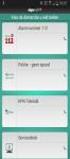 INSTELLEN VAN PRINTERS IN VETWARE Instellen van een default Citrix printer Voordat je gaat printen uit Vetware moet elke gebruiker een default Citrix printer ingesteld hebben. Zie hiervoor Default printer
INSTELLEN VAN PRINTERS IN VETWARE Instellen van een default Citrix printer Voordat je gaat printen uit Vetware moet elke gebruiker een default Citrix printer ingesteld hebben. Zie hiervoor Default printer
Betrokken bij het Onderwijs
 Informatiebulletin IB groep BO/SBO/SO/VSO Betrokken bij het Onderwijs II Informatiebulletin IB groep Inhoudsopgave Voorwoord 1 1. Voorbereiding aansluiten BRON 2 1.1 Certificaat installeren 2 2. Aansluiten
Informatiebulletin IB groep BO/SBO/SO/VSO Betrokken bij het Onderwijs II Informatiebulletin IB groep Inhoudsopgave Voorwoord 1 1. Voorbereiding aansluiten BRON 2 1.1 Certificaat installeren 2 2. Aansluiten
Installatie SoftN - MyCareNet
 Installatie SoftN - MyCareNet Inhoud Voor je start met de installatie... 2 Installatie SoftN - MyCareNet... 2 Configuratie SoftN - MyCareNet... 4 Eerste gebruik... 4 Instellingen scherm... 5 Dataprovider...
Installatie SoftN - MyCareNet Inhoud Voor je start met de installatie... 2 Installatie SoftN - MyCareNet... 2 Configuratie SoftN - MyCareNet... 4 Eerste gebruik... 4 Instellingen scherm... 5 Dataprovider...
